[AWS] EC2 インスタンスのコピーを作成
AWS の EC2 インスタンスの複製は、 AMI ( Amazon Machine Image ) から EC2 を新たに起動という手順で行う。 (「コピー」ボタンをクリックみたいな方法はない。)
EC2 インスタンスを複製したい場面は結構ある。テスト環境の構築はもちろん、 VPC 、アベイラビリティーゾーン、サブネットを変更したい場合にもこの方法で行う。
( EC2 インスタンスは一度起動すると、 VPC 、アベイラビリティーゾーン、サブネットの変更はできないので、これらをやりたい場合には EC2 インスタンスを作り直さなければならない。)
EC2 インスタンスコピー作成手順
以下の手順で行う。
- AMI の作成
- AMI からインスタンスを作成
AMI の作成
補足情報だが、 AMI とは、ソフトウェア構成のテンプレートで、オペレーティングシステム、アプリケーションサーバー、アプリケーションなどの情報が含まれる。要するに、コピー元インスタンスの中の、 Linux や Apache (設定ファイルに書いた情報含む)、これまで作ったファイルとか全部のデータを保持している。
(読んで字の如くだが、 EC2 インスタンスとは、 AMI (テンプレート)から作られたコピーである。)
EC2 ダッシュボードのインスタンス画面で、コピーしたいインスタンスにチェックを入れ、「アクション」→「イメージ」->「イメージの作成」を選択
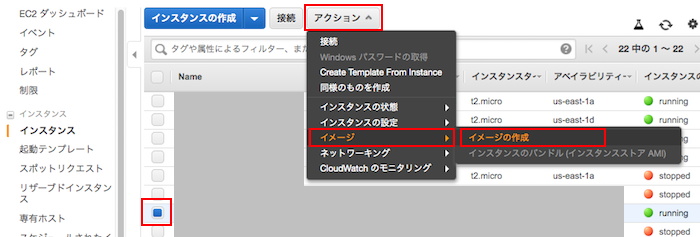
イメージ名、イメージの説明(日本語不可)を入力
稼働中で再起動したくない場合には、再起動しない にチェックを入れる
「イメージの作成」をクリック

ステータスが available になったら完了
AMI からインスタンスを作成
AMI 画面で、作成した AMI にチェックを入れ、「起動」をクリック

[ステップ 3: インスタンスの詳細の設定] で、
ネットワーク : 使用する VPC を選択 ( VPC を変更したい場合は、ここで新たな VPC を選択)
サブネット : 使用するサブネットを選択 (サブネットを変更したい場合は、ここで希望のサブネットを選択)
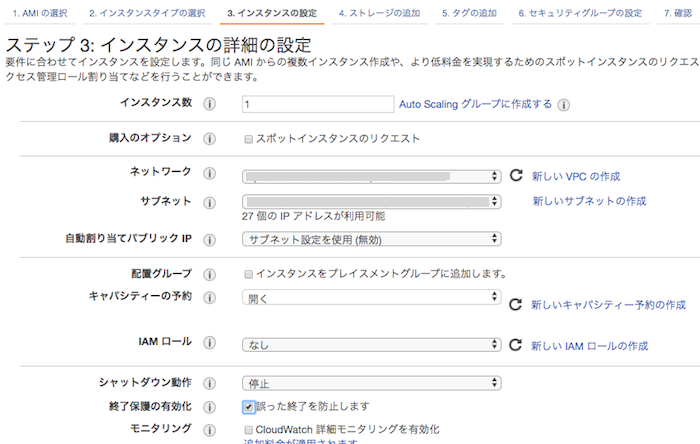
[ステップ 6: セキュリティグループの設定]
アプリケーション・サーバー用とか EC2 用とか、用途にあったセキュリティグループを選択
(セキュリティグループは、ファイアウォールの役割なので、不要なポートは開放しない)
(セキュリティグループは後から変更可能)
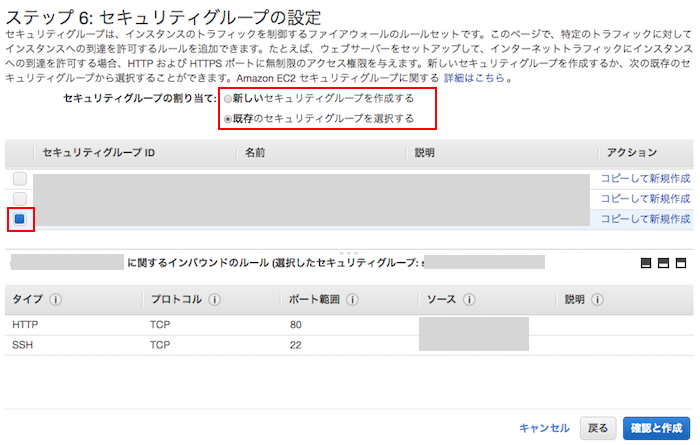
キーペアをダウンロードして、「起動」をクリック
※ キーペアは既存のでも、新規でも構わないが、本番環境の移行であれば既存のものを使った方がいい
補足
必要であれば、以下の作業も行う。
(本番環境の移行とか) Elastic IP アドレスを、新しい EC2 インスタンスに割り当てる
( DB を変更するなら) SSH でログインし、 DB 情報を新しいものに書き換える ( phpMyAdmin も忘れずに。)